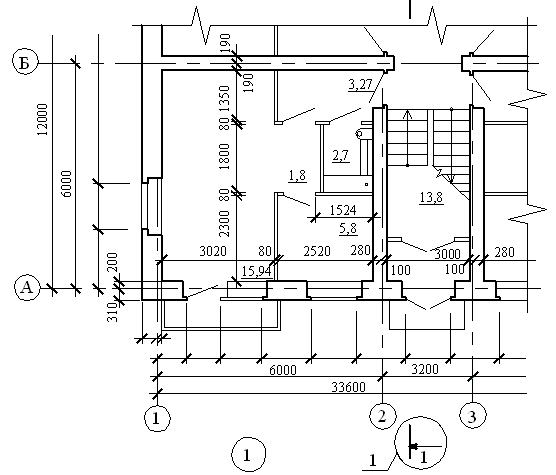ГОСТ 2.303-68 Линии
ГОСТ 2.303-68*
(СТ СЭВ 1178-78,
СТ СЭВ 6306-88)
Группа T52
ГОСУДАРСТВЕННЫЙ СТАНДАРТ СОЮЗА ССР
ЕДИНАЯ СИСТЕМА КОНСТРУКТОРСКОЙ ДОКУМЕНТАЦИИ
ЛИНИИ
Unified system for design documentation.
Lines
Дата введения 1971-01-01
УТВЕРЖДЕН И ВВЕДЕН В ДЕЙСТВИЕ Комитетом стандартов, мер и измерительных приборов при Совете Министров СССР в декабре 1967 г.
ВЗАМЕН ГОСТ 3456-59
ПЕРЕИЗДАНИЕ (август 1995 г.) с Изменениями № 1, 2, утвержденными в феврале 1980 г., марте 1989 г. (ИУС 4-80, 7-89).
1. Настоящий стандарт устанавливает начертания и основные назначения линий на чертежах всех отраслей промышленности и строительства.
Специальные назначения линий (изображение
резьбы, шлицев, границы зон с различной
шероховатостью и т.
Стандарт соответствует СТ СЭВ 1178-78.
2. Наименование, начертание, толщина линий по отношению к толщине основной линии и основные назначения линий должны соответствовать указанным в табл. 1. Примеры применения линий показаны на черт. 1-9.
1, 2. (Измененная редакция, Изм № 1, 2).
Таблица 1
#G0 Наименование | Начертание | Толщина линии по отношению к толщине основной линии | Основное назначение |
1. Сплошная толстая основная | __________________ | Линии видимого контура | |
Линии перехода видимые | |||
Линии контура сечения (вынесенного и входящего в состав разреза) | |||
2. | ___________________ | Линии контура наложенного сечения | |
Линии размерные и выносные | |||
Линии штриховки | |||
Линии-выноски | |||
Полки линий-выносок и подчеркивание надписей | |||
Линии для изображения пограничных деталей (“обстановка) | |||
Линии ограничения выносных элементов на видах, разрезах и сечениях | |||
Линии перехода воображаемые | |||
3. | Следы плоскостей, линии построения характерных точек при специальных построениях | ||
Линии обрыва | |||
Линии paзгpaничeния вида и разреза | |||
4. Штриховая | Линии невидимого контура Линии перехода невидимые | ||
5. Штрих-пунктирная тонкая | От до | Линии осевые и центровые | |
Линии сечений, являющиеся осями симметрии для наложенных или вынесенных сечений | |||
6. | От до | Линии, обозначающие поверхности, подлежащие термообработке или покрытию | |
Линии для изображения элементов, расположенных перед секущей плоскостью (“наложенная проекция”) | |||
7. Разомкнутая | От до | Линии сечений | |
8. Сплошная тонкая с изломами | От до | Длинные линии обрыва | |
9. | От до | Линии сгиба на развертках. Линии для изображения частей изделий в крайних или промежуточных положениях | |
Линии для изображения развертки, совмещенной с видом |
Черт. 1
Черт. 2
Черт. 3
Черт. 4
Черт. 5
Черт. 6
Черт. 7
Черт. 8
Черт. 9
Примечание.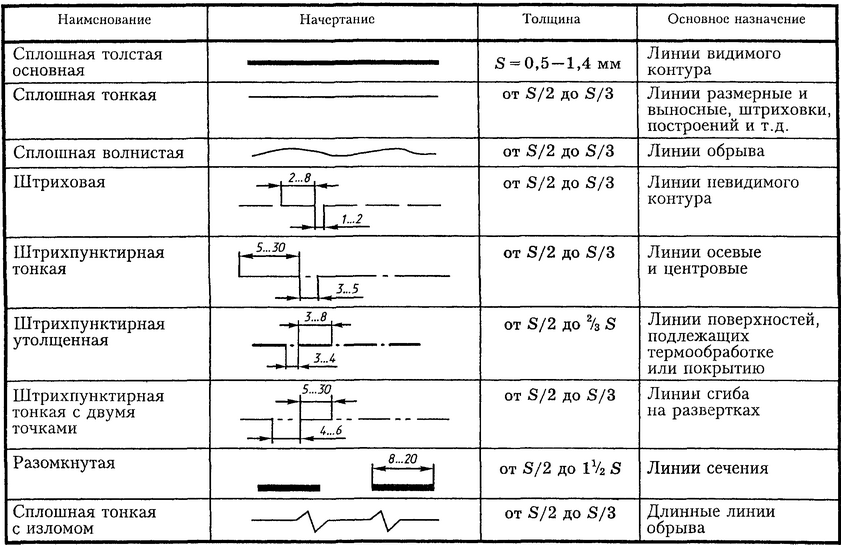 Номера позиций на черт. 1-9
соответствуют номерам пунктов табл. 1.
Номера позиций на черт. 1-9
соответствуют номерам пунктов табл. 1.
(Измененная редакция, Изм. № 1).
3. Для сложных разрезов и сечений допускается концы разомкнутой линии соединить штрих-пунктирной тонкой линией.
4. В строительных чертежах в разрезах видимые линии контуров, не попадающие в плоскость сечения, допускается выполнять сплошной тонкой линией (черт. 9).
5. Толщина сплошной основной линии должна быть в пределах от 0,5 до 1,4 мм в зависимости от величины и сложности изображения, а также от формата чертежа.
Толщина линий одного и того же типа должна быть одинакова для всех изображений на данном чертеже, вычерчиваемых в одинаковом масштабе.
6. Наименьшая толщина линий и наименьшее расстояние между линиями в зависимости от формата чертежа должны соответствовать указанным в табл. 2.
Таблица 2
#G0Формат чертежа | Наименьшая толщина линий в мм, выполненных | Наименьшее расстояние между линиями в мм, выполненными | ||
в туши | в карандаше | в туши | в карандаше | |
С размером большей стороны 841 мм и более | 0,3 | 0,8 | 1,0 | |
С размером большей стороны менее 841 мм | 0,2 | 0,3 | 0,8 | |
7. Длину штрихов в штриховых и
штрих-пунктирных линиях следует выбирать
в зависимости от величины изображения.
Длину штрихов в штриховых и
штрих-пунктирных линиях следует выбирать
в зависимости от величины изображения.
8. Штрихи в линии должны быть приблизительно одинаковой длины.
9. Промежутки между штрихами в линии должны быть приблизительно одинаковой длины.
10. Штрих-пунктирные линии должны пересекаться и заканчиваться штрихами.
11. Штрих-пунктирные линии, применяемые в качестве центровых, следует заменять сплошными тонкими линиями, если диаметр окружности или размеры других геометрических фигур в изображении менее 12 мм (черт. 10).
Черт. 10
Текст документа сверен по:
официальное издание
10
Требования к оформлению чертежей
Оформление чертежей по ГОСТу — один из важных и сложных пунктов, который подразумевает сбор требований по составлению конструкторского документа. Инженеры-проектировщики, архитекторы и студенты, обучающиеся по этим направлениям, должны следовать правилам оформления комплекса ГОСТов под названием «Единая система конструкторской документации» (ЕСКД), так как их соблюдение обязательно для всех организаций, предприятий и отдельных лиц.
Поскольку промышленность постоянно развивается, и инженерная графика совершенствуется, меняются и стандарты. Важно помнить об этом и сверяться со стандартами, перед тем, как приступать к созданию и печати чертежа, чтобы человек, который будет им пользоваться в дальнейшем мог проанализировать, сконструировать и проконтролировать правильность разработки изделия.
Программы для работы с чертежами
Приступая к составлению чертежа и конструированию 3D-модели, выбирают программы:
КОМПАС-3D
Полностью импортонезависимая программа от компании АСКОН. Многие образовательные учреждения, специалисты компаний и предприятия выбирают КОМПАС-3D, потому что в нём есть вся необходимая функциональность, подсказки и удобный интерфейс для разработки чертежей, схем, таблиц и их оформления без проблем.
Autodesk Autocad
Система для профессиональной разработки трёхмерных моделей, схем и чертежей домов, жилищных комплексов и прочего. В программе предусмотрена справка для помощи в работе, импорт данных из PDF, работа с таблицами Excel, множество инструментов для черчения и совместимость с разными 3D-принтерами, что всё вместе упрощает выполнение повседневных процессов.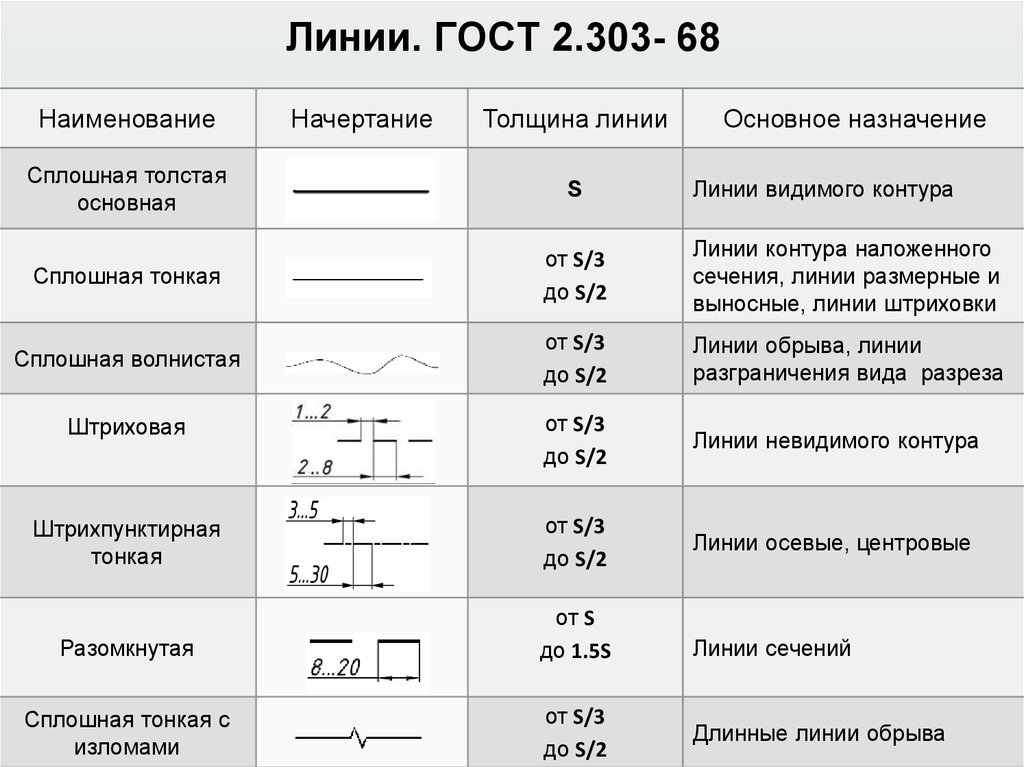
Как правильно оформить чертежи
Чертёж создают на листе определённого размера по ГОСТ 2.301-68 (СТ СЭВ 1181-78). Прежде чем начать прорисовывать деталь, задаются границы полям для черчения: сверху, снизу и справа отсчитывается по 5 мм от края листа, и проводится сплошная тонкая линия, а слева — 20 мм, оставляя место для подшивки листов.
Основную надпись размещают внизу справа, не выходя за поля, при этом на листе А4 — вдоль укороченной стороны, а на листе А3 и больше как вдоль укороченной, так и длинной сторон. Форма, величина и содержание основной надписи определяются стандартом ГОСТ 2.301-68.
Линии
Изображая предмет по ГОСТ, необходимо точно знать толщину, стиль и основное назначение линии. С их помощью специалист считывает чертеж и может рассмотреть скрытые части изделия.
| Сплошная толстая линия. Обозначает видимые стороны детали, а её ширина составляет от 0,4 до 1,4 мм. | |
Сплошная тонкая линия.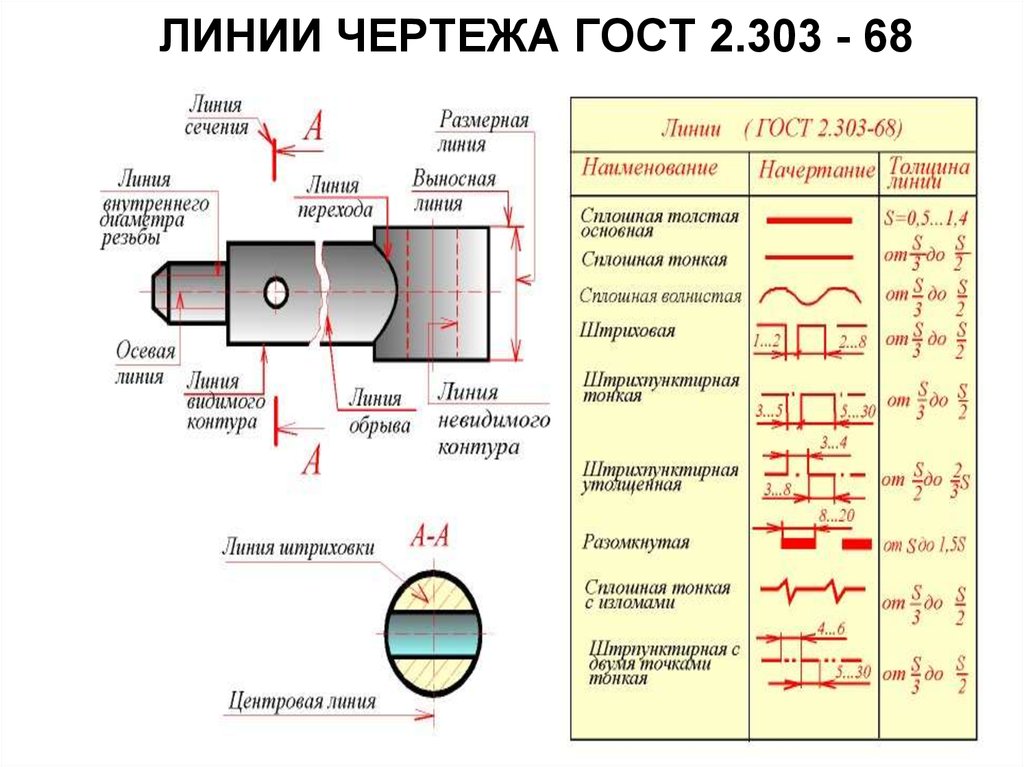 Используется, когда нужно выделить выносные и размерные линии, штриховки, выноски и подчеркнуть надписи. Ширина — от S/3 до S/2. Используется, когда нужно выделить выносные и размерные линии, штриховки, выноски и подчеркнуть надписи. Ширина — от S/3 до S/2. |
|
| Пунктир. Обозначает скрытые очертания деталей. Каждая пунктирная линия одинаковой длины. Длина — от 2 до 8 мм, расстояние — от 1 до 2 мм, ширина — от S/3 до S/2. | |
| Штрихпунктир. Обозначает осевые линии и линии центра окружностей. Длина — от 5 до 30 мм, расстояние — от 3 до 4 мм, ширина — от S/3 до S/2. | |
| Штрихпунктир утолщенный. Выделяет детали, находящиеся перед секущей плоскостью, и поверхности, которые подлежат термообработке или покрытию. Длина — от 3 до 8 мм, расстояние — от 3 до 4 мм, ширина — от S/3 до S/2. | |
| Линия сечения. Разомкнутая линия. Длина — от 8 до 20 мм. | |
Волнистая линия. Используется для обозначения обрыва и разреза. Ширина — от S/3 до S/2. Используется для обозначения обрыва и разреза. Ширина — от S/3 до S/2. |
Масштабирование
Масштаб — это соотношение, выраженное числом или графически для определения сходств и различий линейного размера детали или объекта с его действительным размером. Масштаб выбирают не самостоятельно, а в соответствии с указанными в ГОСТ 2.302-68 параметрами.
На чертеже можно изобразить от крупных до мелких частей любых механизмов. При этом необходимо придерживаться значений ГОСТ, потому что практически невозможно изобразить большие и очень маленькие элементы в натуральную величину. Именно по этой причине все большое уменьшают, а маленькое увеличивают, то есть при масштабе 1:20 — 20 см на чертеже равны 1 см в натуре и наоборот.
В нашей типографии вы можете заказать печать, копирование и сканирование чертежей, схем, графиков и проектной документации. Гарантируем высокое качество готовой продукции по приемлемой цене. Для заказа и консультации напишите нам на почту [email protected] или позвоните по телефону +7 495 144 17 17.
Для заказа и консультации напишите нам на почту [email protected] или позвоните по телефону +7 495 144 17 17.
Добавление маркеров центра и осевых линий на чертеж — Видеоучебник по SOLIDWORKS
Из курса: SOLIDWORKS 2014 Essential Training
Видео заблокировано.
Разблокируйте полный курс сегодня
Присоединяйтесь сегодня, чтобы получить доступ к более чем 20 700 курсам, которые преподают отраслевые эксперты, или приобретите этот курс отдельно.
Добавление маркеров центра и осевых линий на чертеж
“
Center Mark имеет хорошую ссылку на центр отверстия или дуги. В SolidWorks есть инструмент для их вставки, или мы даже можем настроить наш шаблон для автоматической вставки меток по ходу дела. Осевые линии также могут быть полезны при рисовании для обозначения выравнивания различных элементов. Для начала давайте продолжим здесь, и у нас есть эта часть, которая равна 19..2-1 открылся, и я хочу сделать чертеж этой части. Подойди сюда, чтобы напилить, сделай рисунок из детали. Я собираюсь пойти дальше и выбрать шаблон TT. Если у вас нет этого шаблона, использование стандартного шаблона тоже подойдет. Нажмите «ОК», и он автоматически создаст пару разных видов этой детали и автоматически добавит все эти различные метки центра к моей детали. Теперь я могу уменьшить масштаб, я могу перемещать объекты, если мне нужно, и я даже могу изменить масштаб рисунка, щелкнув «Свойства» и изменив масштаб. Давайте попробуем один к одному, посмотрим, что получится. Это выглядит довольно хорошо, так что вы можете видеть немного лучше там…
В SolidWorks есть инструмент для их вставки, или мы даже можем настроить наш шаблон для автоматической вставки меток по ходу дела. Осевые линии также могут быть полезны при рисовании для обозначения выравнивания различных элементов. Для начала давайте продолжим здесь, и у нас есть эта часть, которая равна 19..2-1 открылся, и я хочу сделать чертеж этой части. Подойди сюда, чтобы напилить, сделай рисунок из детали. Я собираюсь пойти дальше и выбрать шаблон TT. Если у вас нет этого шаблона, использование стандартного шаблона тоже подойдет. Нажмите «ОК», и он автоматически создаст пару разных видов этой детали и автоматически добавит все эти различные метки центра к моей детали. Теперь я могу уменьшить масштаб, я могу перемещать объекты, если мне нужно, и я даже могу изменить масштаб рисунка, щелкнув «Свойства» и изменив масштаб. Давайте попробуем один к одному, посмотрим, что получится. Это выглядит довольно хорошо, так что вы можете видеть немного лучше там…
Содержание
Обрезка и удлинение частей эскиза
3 м 54 с
Создание геометрии смещения
3 м 13 с
Перемещение, копирование, вращение и масштабирование элементов
3 м 13 с
Стирание, отмена и повтор действий
2 м 24 с
Использование зеркальных инструментов
2 м 24 с
Создание повторяющихся узоров в эскизе
4 м 55 с
Использование вспомогательных линий для построения надежных эскизов
3 м 25 с
Применение скруглений и фасок к эскизу
2 м 32 с
Работа с прорезями
3м 46с
Добавление текста к деталям
4м 1с
Использование команды «Преобразовать объекты»
2 м 18 с
Справка для рабочего стола
Чтобы получить доступ к этой справочной системе на другом языке:
Войдите в свою учетную запись Onshape.

- Доступ к настройкам учетной записи.
- В разделе «Настройки» выберите нужный язык отображения.
Язык отображения изменяет текст интерфейса пользовательского интерфейса, а также текст справки на выбранный вами язык. Вам может потребоваться снова войти в Onshape, чтобы изменения вступили в силу.
Чтобы начать работу с Onshape и настроить параметры учетной записи и поведения по умолчанию, мы настоятельно рекомендуем сначала пройти курс «Учебник». Это проведет вас через соответствующие установки и настройки учетной записи, как начать набросок, сделать деталь и другие основы Onshape. Расчетное время прохождения всех разделов составляет 50 минут, но вы можете выбрать модули по вашему выбору.
Праймер Onshape
ScreenOnly”> Выберите категорию информации ниже или выберите из оглавления слева. У нас также есть глоссарий, если вы хотите изучить список терминов Onshape и их определения.Предприятие
Узнайте об инструментах управления процессами, безопасности и разрешениях для нескольких пользователей, которым требуется контроль доступа, отслеживание и отчетность
Моделирование
Узнайте о САПР корпоративного уровня с развертыванием и доступом в реальном времени, управлением данными, а также аналитикой и управления
Управление релизами
Узнайте о контроле версий в сочетании с процессами управления релизами в разных группах
Onshape предоставляет вам множество возможностей для самостоятельного обучения. Выберите предпочтительный метод обучения по ссылкам ниже. Заходите почаще, так как мы регулярно обновляем наши ресурсы.
Выберите предпочтительный метод обучения по ссылкам ниже. Заходите почаще, так как мы регулярно обновляем наши ресурсы.
Учебный центр
Доступ к инструментам обучения, включая видео, учебные пособия и онлайн-классы
Видеотека
Доступ к нашей видеотеке, включая функции на основе браузера и мобильные функции
Вебинары
Доступ к записанным вебинарам Onshape по широкому кругу тем, как для Onshape, так и для всей отрасли
Если вы новичок в Onshape, знакомство с основами Onshape — это хороший способ познакомиться с концепциями Onshape и некоторыми основными функциями.
Эта основная справочная система содержит справку для всех платформ, на которых работает Onshape. В каждой теме объясняется информация для всех платформ. В некоторых разделах информация зависит от платформы, и для каждой платформы есть раскрывающиеся списки. В других разделах информация не зависит от платформы, поэтому информация относится ко всем платформам.
В некоторых разделах информация зависит от платформы, и для каждой платформы есть раскрывающиеся списки. В других разделах информация не зависит от платформы, поэтому информация относится ко всем платформам.
Кнопки панели инструментов
В правом верхнем углу каждой страницы расположены четыре кнопки, обозначенные ниже слева направо:
- Развернуть все / Свернуть все — Кнопка-переключатель, которая разворачивает или сворачивает все выпадающие текстовые области на текущей странице. Перед печатью страницы рекомендуется развернуть все раскрывающиеся списки. Это настраивает страницу для печати со всеми видимыми текстовыми областями.
- Печать — открывает диалоговое окно «Печать»; для отправки страницы на подключенный принтер или сохранения страницы в виде файла PDF.
- Предыдущая страница — переход на предыдущую страницу на основе оглавления.

- Следующая страница — переход к следующей странице на основе оглавления.
Условные обозначения примечаний
В этой справочной системе вы увидите следующие примечания:
Ссылки на наш учебный центр; дополнительные ресурсы, чтобы узнать больше о конкретных функциях программного обеспечения. Некоторые ресурсы требуют дополнительной покупки.
Полезные советы, идеи или альтернативные рабочие процессы.
Предупреждающие сообщения о возможных подводных камнях, известных проблемах или потенциальных проблемах.
Сообщения об устранении неполадок, которые помогут вам справиться с проблемами.
Обратная связь
Чтобы оставить отзыв о самой справочной системе, нажмите синюю кнопку обратной связи в правой части браузера.
Используйте инструмент в Onshape, чтобы зарегистрировать тикет для поддержки Onshape.

 Сплошная тонкая
Сплошная тонкая Сплошная волнистая
Сплошная волнистая Штрих- пунктирная
утолщенная
Штрих- пунктирная
утолщенная